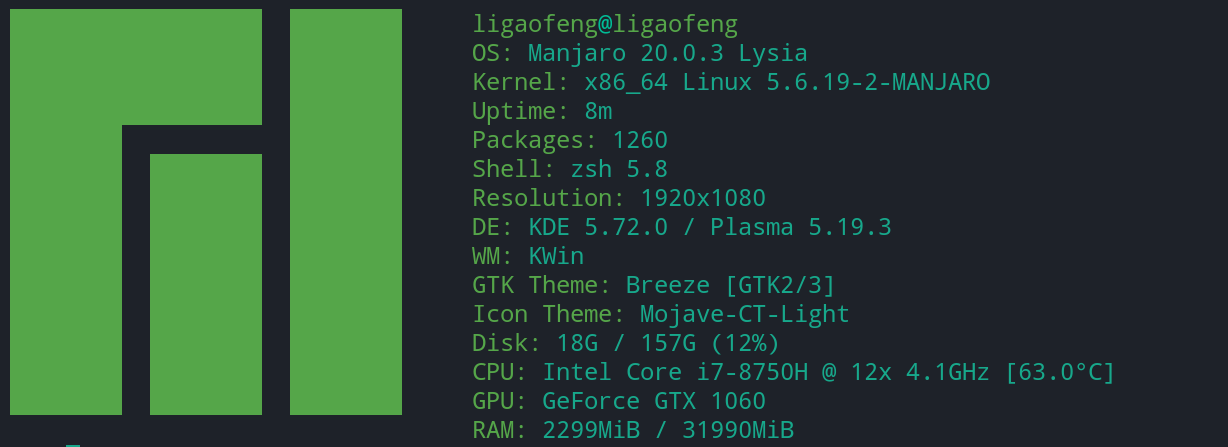上次手贱忘了保存,这次就简单做个备忘吧,把踩过的坑记一下
预览图
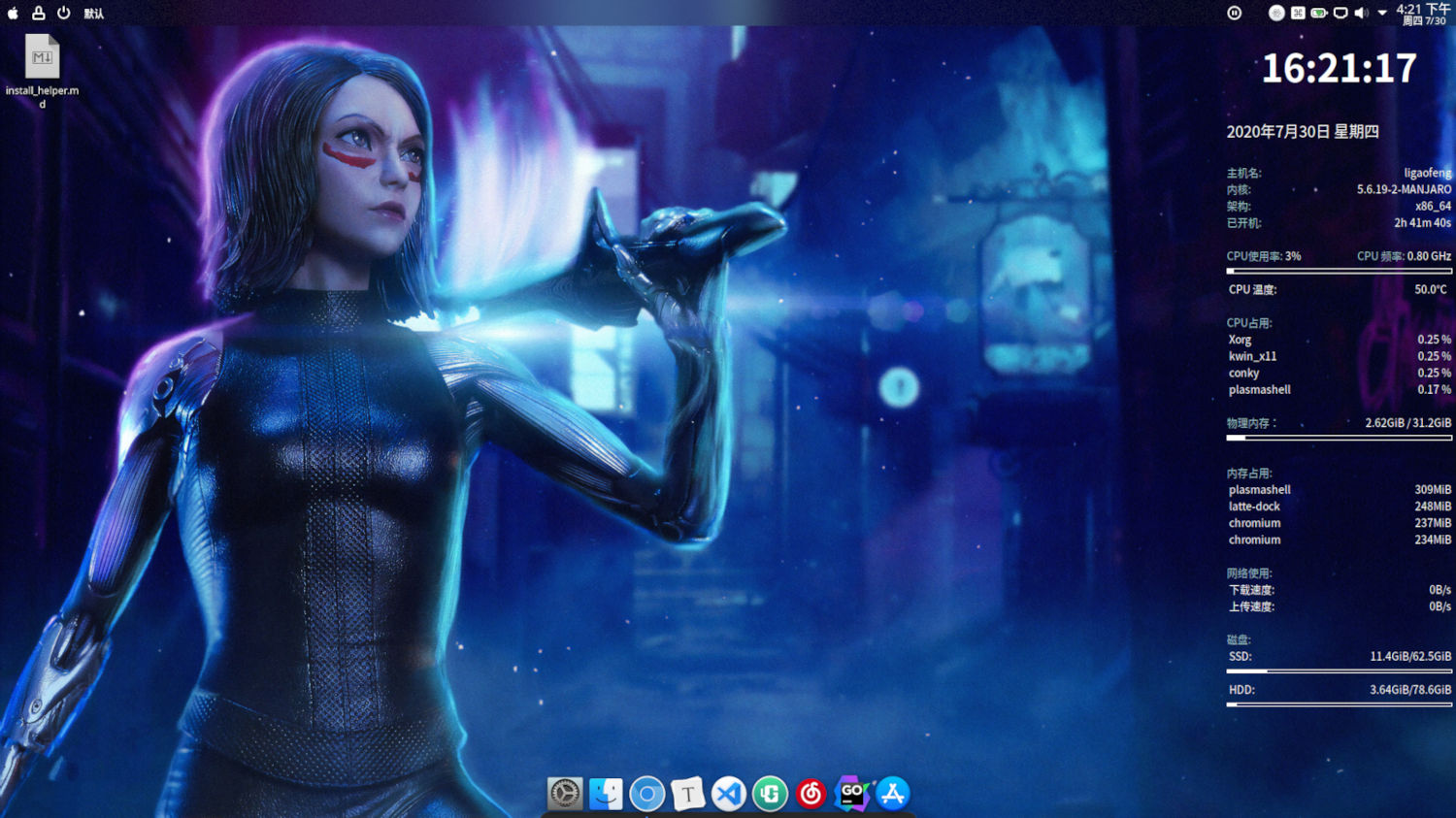
安装
-
进bios、选择u盘启动、改语言、改时区、挂载分区(文件系统ext4、在200M左右的一个FAT分区上挂载/boot/efi)、安装
-
安装很简单,按提示来,安装前看一遍其他博客里的教程
配置
-
换国内源
sudo pacman-mirrors -i -c China -m ranksudo pacman -Syyusudo pacman -S vim base-devel -
添加archlinuxcn
vim /etc/pacman.conf末尾添加
[archlinuxcn] Server=https://mirrors.tuna.tsinghua.edu.cn/archlinuxcn/$archpacman -S archlinuxcn-keyringyay -Syyu -
输入法
sudo pacman -S fcitx-rime fcitx-configtool fcitx-gtk2 fcitx-gtk3 kcm-fcitx fcitx-qt5sudo vim /etc/profileexport GTK_IM_MODULE=fcitx export QT_IM_MODULE=fcitx export XMODIFIERS=@im=fcitx注销
登录
应该是吧,不对在看其他博客吧
-
修改目录映射
vim .config/user-dirs.dirsXDG_DESKTOP_DIR="$HOME/Desktop" XDG_DOWNLOAD_DIR="$HOME/Download" XDG_TEMPLATES_DIR="$HOME/Templates" XDG_PUBLICSHARE_DIR="$HOME/Public" XDG_DOCUMENTS_DIR="$HOME/Documents" XDG_MUSIC_DIR="$HOME/Music" XDG_PICTURES_DIR="$HOME/Pictures" XDG_VIDEOS_DIR="$HOME/Videos"
-
软件安装,可直接在管理工具里搜索安装,也可命令行
yay -S xxx或sudo pacman -S xxx,下面仅给出名称- vscode:visual-studio-code-bin
- chrome:chromium
- 网易云,版本很多,给出的这版还行:electron-netease-cloud-music
- wps,需要装字体:wps-office ttf-wps-fonts
- qq/tim:bug 多,没运行成功,我放弃了(官方新发布了2.0,凑合用吧,这个毕竟是linux版)
- 微信,wine版的还行,可以用:wine-wechat
- 百度网盘,我选了命令行版的(bypy是python版的,不如这个):baidupcs-go
- 截图工具,选装,不一定要这个:deepin-screenshot
- gimp,相当于linux版ps
- uget,下载工具,还没用过,需要安装aria2:uget aria2
- conky,我桌面右侧的显示板,显示一些设备参数:conky
- latte-dock,仿mac,桌面下面的那一栏,大家都在用,安装完应该会加开机启动:latte-dock
- jetbrains-toolbox,全家桶下载:jetbrains-toolbox
- v2***(自由)、proxychains(shell代理)、imwhell(滚轮调节,系统的太慢了)、go、gcc、git、typora、pip-tools
- albert,很好的一个工具,推荐(我也是新入坑的),设置快捷键在它的设置页面,应该是自动设置开机启动的:albert
- zsh,强化命令行:zsh
-
涉及到配置文件的
- v2***,
vim /etc/v2***/config.json我有国外vps,在win10下导出,复制即可,自己想办法 - proxychains,
vim /etc/proxychains.conf把最后的socks4 *** 改为socks5 127.0.0.1:你的v2***本地端口
- v2***,
-
使用:proxychains -q bash (挂代理进入bash)或 proxychains(4) curl google.com(带一条命令)
-
conky,
vim .conkyrc,我的配置, 应该不需要设置开机启动(latte-dock同) -
imwhell,
sudo vim ~/.imwheelrc".*" None, Up, Button4, 2 None, Down, Button5, 2 Control_L, Up, Control_L|Button4 Control_L, Down, Control_L|Button5 Shift_L, Up, Shift_L|Button4 Shift_L, Down, Shift_L|Button5 None, Thumb1, Alt_L|Left None, Thumb2, Alt_L|Right最后两行是鼠标侧键
-
zsh ,
sudo chsh -s /bin/zsh,这是root环境下的应该,在普通环境下在执行一次,重启后应该就好了(也可以在设置里修改普通终端的)-
插件,ohmyzsh,还有可以设置不同主题,自行搜索,不再描述
sh -c "$(curl -fsSL https://raw.githubusercontent.com/ohmyzsh/ohmyzsh/master/tools/install.sh)"
-
开机启动记快捷键设置
-
开启启动
开机和关机,自动启动,添加脚本,输入二进制文件位置
在旁边可以设置欢迎动画和锁屏界面
对于v2***等,
systemctl enable *** -
快捷键
开机和关机上面,快捷键,全局快捷键(亲测在这里添加没有用,只能修改或删除,可以试试),真正有用的是自定义快捷键,点编辑,新建,全局快捷键,命令/url,在这里输入路径和设置就可以了
美化
右键默认底栏,拖上去,设置高度,编辑部件(注意中间需要添加一个间隔,不然开机后会顶到左侧)
切换全局主题:我的为 whitesur-alt
plasma样式:我的为 whitesur-dark
应用程序风格:我的为 oxygen
窗口装饰:我的为 breezemite
颜色:我的为 oxygen冷色
图标:我的为 mojave-ct-light
光标:我的为 mcmojave cursors
其他细节省略
插句话:磁盘快照软件timeshift,及时备份!!!
显卡,最好别乱动!!!
没有刚需不推荐捣鼓显卡
推荐利用 bumblebee 的那种方法 博客地址:https://www.cnblogs.com/Lin-Yi/p/10743946.html
其他方法我没成功
- sudo pacman -S virtualgl lib32-virtualgl lib32-primus primus
- sudo systemctl enable bumblebeed #启用
- sudo gpasswd -a $USER bumblebee
- reboot
- glxgears 测试集显
- optirun glxgears 测试独显
- optirun nvidia-smi 查看显卡信息
- 使用的时候 optirun + 命令,如果黑屏了就禁用 sudo systemctl disable bumblebeed
如果碰到画面有条纹(类似撕裂的感觉?),可能是你调了界面缩放,调到默认的100%试试
完
基本上能看到的教程都参考了,费了几天时间。切记,不清楚的命令不要随便运行。